当我们长时间坐在电脑前,久了之后就会想要站起来走动一下,但是我们如果直接把电脑就这样开着的话,会很容易被路过的同时看到电脑里的内容。所以今天小编就交给你们一个办法,那就是把电脑锁屏,接下来我就教你们使用快捷键对电脑进行锁屏。
或许小伙伴们都有一个习惯,那就是如果我们人离开电脑,就一定会把电脑给休眠掉。因为我们都不惜花自己电脑里的东西被别人翻看。那小编今天就来给你们介绍一种很简便的方法,那就是用快捷键对电脑进行锁屏。
首先,点“开始”,然后找到并打开“控制面板”
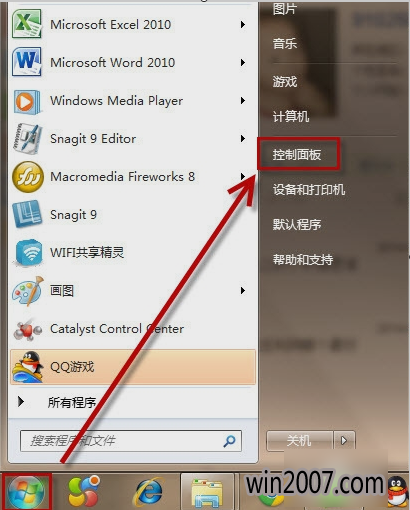
锁屏系统软件图解1
然后打开“用户账户与家庭安全”
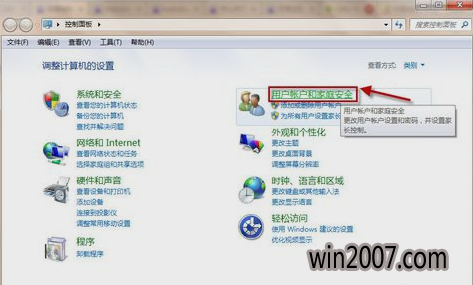
锁屏快捷键系统软件图解2
然后打开“更改windows密码”
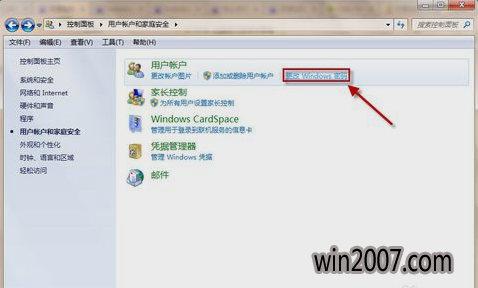
快捷键系统软件图解3
点击“为您的账户创建密码”
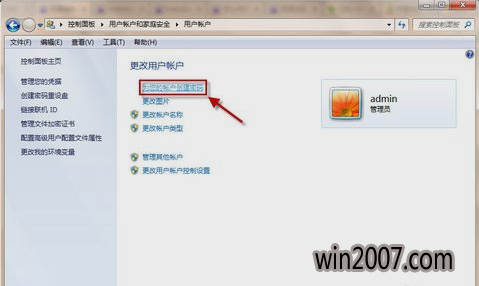
锁屏系统软件图解4
然后输入密码,再点“创建密码”
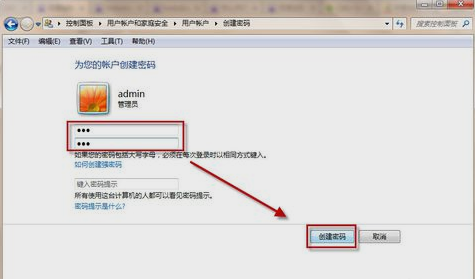
快捷键系统软件图解5
然后锁屏快捷键是“WIN+L”
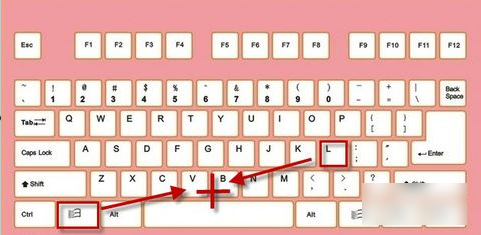
电脑锁屏系统软件图解6
这样你想锁屏的时候就按快捷键“WIN+R”就可以啦~~~